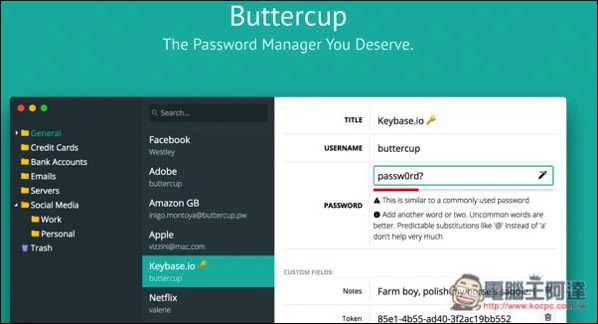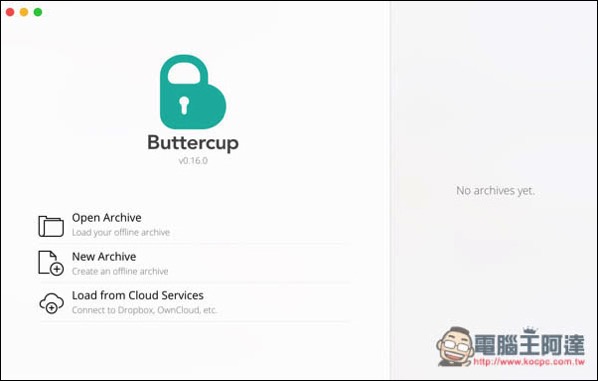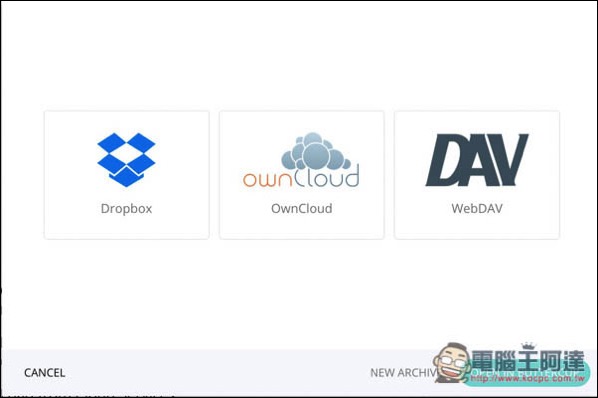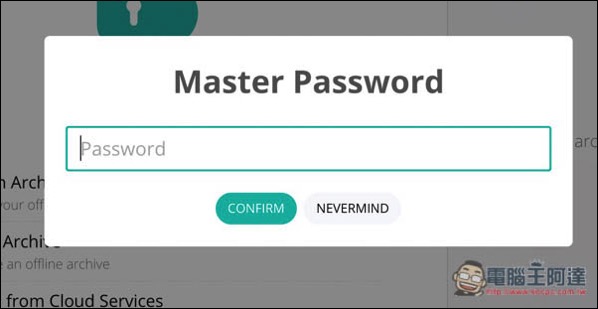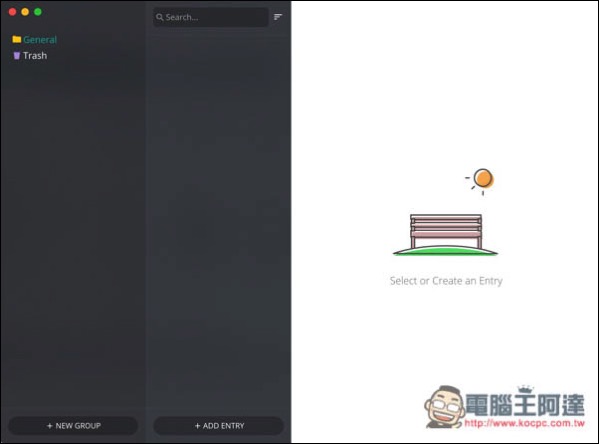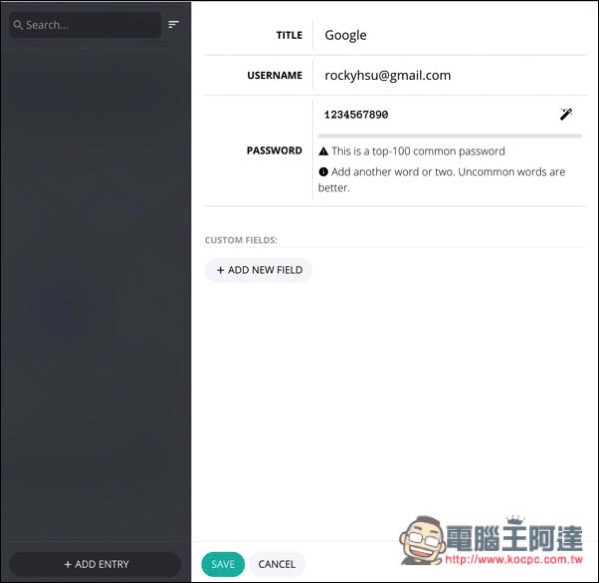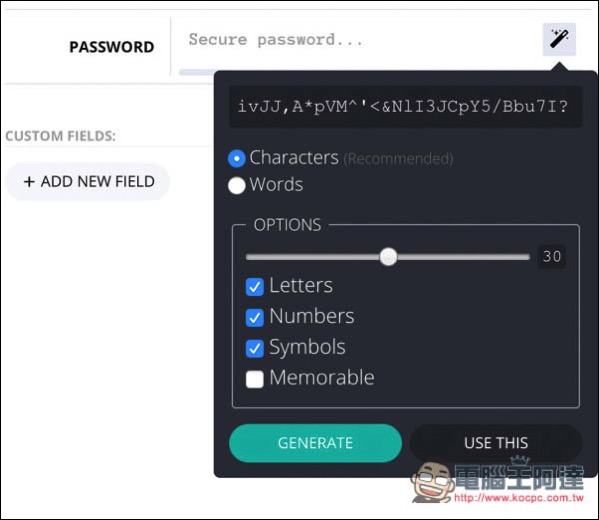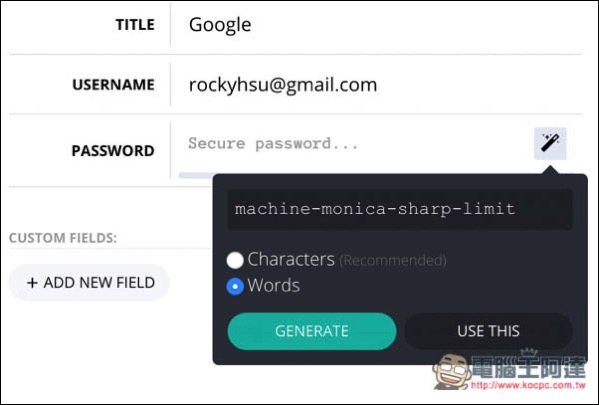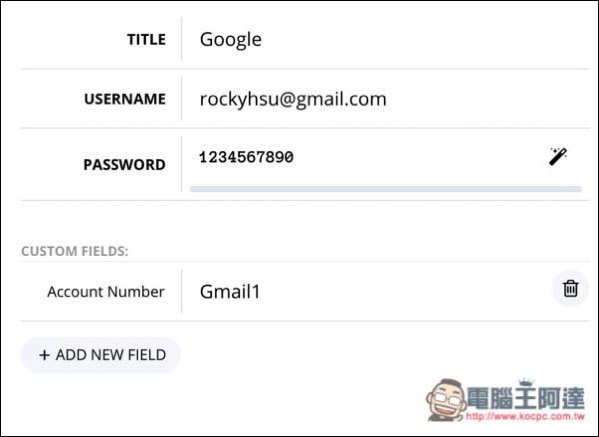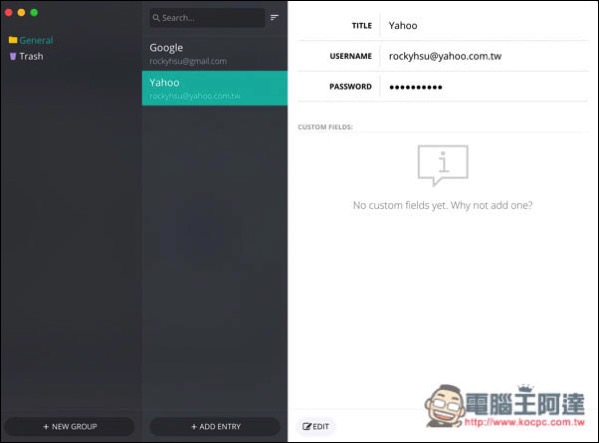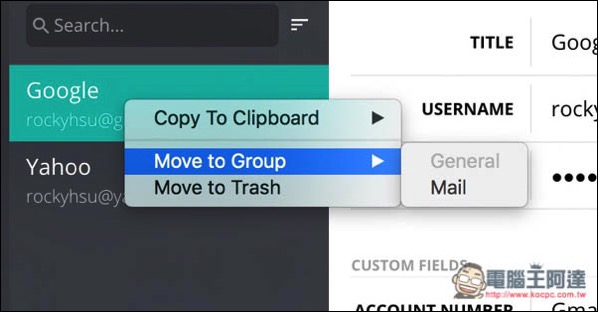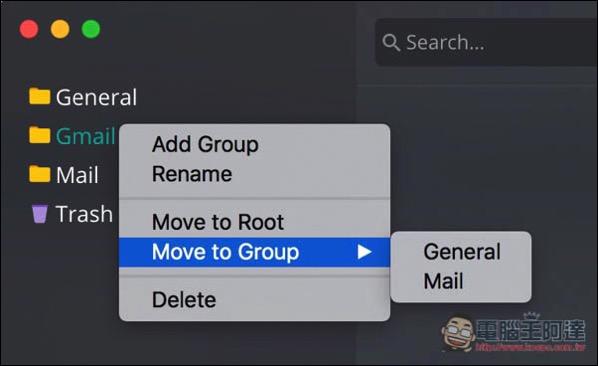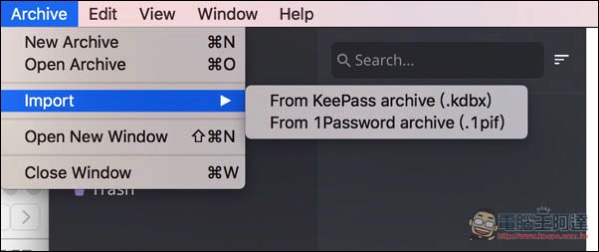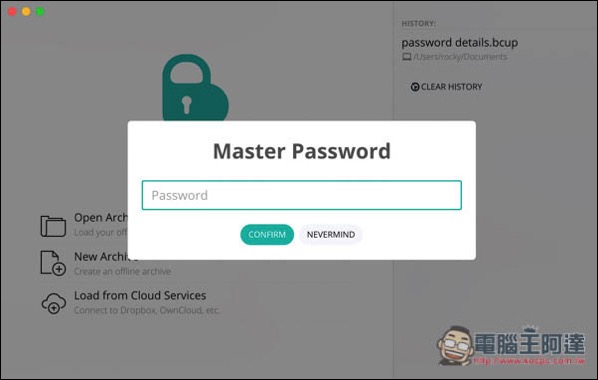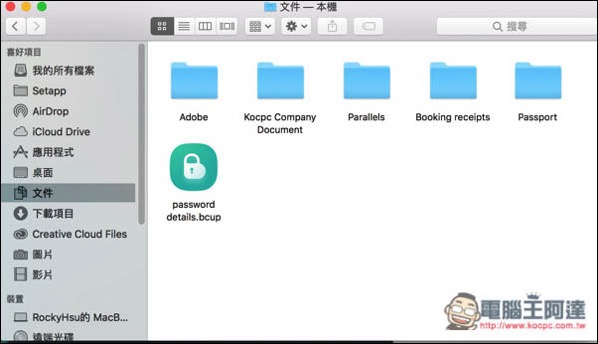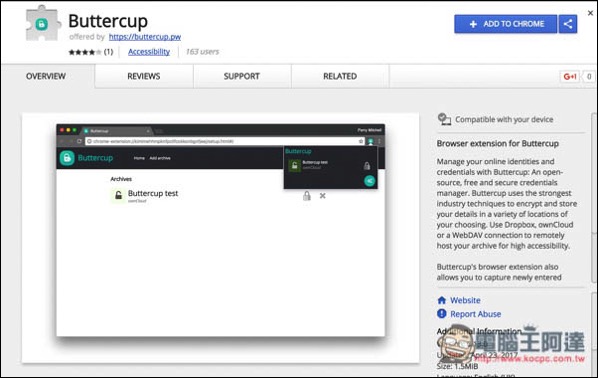幾乎每一個人都有非常多帳號密碼,Email、某論壇登入、PPT帳號、社群網站等等,隨便加一加至少都有十個以上,因此密碼管理工具可說是現代人一定要必備的軟體,一方面方便記錄查詢、不用擔心忘記,另一方面密碼也能設定更高難度的亂碼,來提升安全性。只不過,市面上大多數密碼管理工具都是需要付費,而且價格都不便宜,所以很多人到這步就會開始猶豫,到底值不值得下手。如果你一直卡在這關,那這篇筆者推薦的 Buttercup 就很值得一試,它是一款免費開放源的密碼管理工具,提供 Windows、Mac、Linux 三個平台。
下面介紹我會以 Mac 為範例。
Buttercup 介紹
使用密碼管理工具之前,一定都會想知道它存放的位置是本機還是雲端?Buttercup 是存在本機,而且還能新建多個主檔案文件,也就是說你和你的另一半、親人等,都能建立屬於自己的密碼資料庫,並且設置專屬的登入密碼(不是共用),所以不用擔心被別人看到。
於官網下載安裝完成後,下圖就是 Buttercup 的工具畫面,一開始沒有任何主檔案文件,因此點選 “New Archive“ 來新增。
另外如果你不放心把主檔案文件儲存在本機的話,也能放在 Dropbox、OwnCloud、WebDAV 雲端空間,它支援直接讀取功能,同時也可以實現類似雲端同步的使用環境,將所有電腦指向這雲端主檔案文件即可。
主檔案文件建立完成後,就會要求設置登入密碼,記得不要太簡單或容易被猜到,因為你是用這組密碼,來控管所有的帳號密碼。
功能介面分成三個區塊,最左邊為群組(Group)、中間為登入項目(ENTRY)、右邊則是顯示詳細內容。
點選中間下方的 ADD ENTRY 來新增登入項目,TITLE 就是網站名稱,例如:Google、Yahoo、PTT 等,然後帳號(USERNAME)以及密碼(PASSWORD),如果你設定的密碼太簡單普遍,下面也會即時提示你,像我的 123456789 是 Top 100 最常見密碼,它建議再加入其他字進去,而且最好是不常見的字。
點選右側的魔術棒,可開啟密碼產生器,提供字元以及單字兩種選擇,下方還能細調,像是把密碼長度加到 50(最多)、加入數字、大寫字母等等。
由單字組成的密碼似乎也蠻不錯。
按下方 + ADD NEW FIELD 可加入新的項目描述。
接下來就可以把你所有的登入項目都一一建立起來。另外左側也能新增分類資料夾,按左下角的 + NEW GROUP,我以 Mail 為例。
右鍵點選登入項目,即可把它移動到分類資料夾中。
也能將資料夾移動到另一個資料夾底下,一切都是透過右鍵選單來完成,不支援直接拖曳。
如下圖。
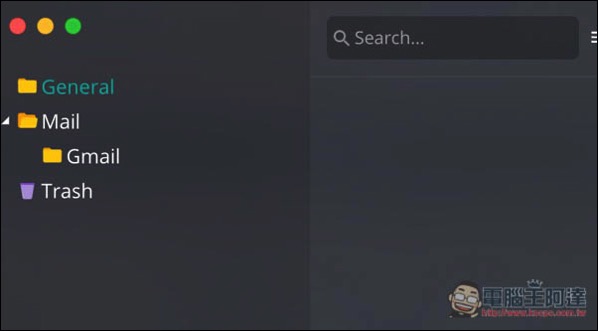
Buttercup 也提供匯入 KeePass、1Password 密碼資料庫功能。
每次重開都必須輸入密碼才能登入。
下方鎖頭綠色圖示就是 Buttercup 的主檔案文件。
它也提供 Chrome 擴充外掛功能,實現自動填入表單的使用環境,
補充資料
Buttercup 官網:https://buttercup.pw/